小米随身wifi怎么用方法大全
随着网络的发达,上网的方式除了可以连接有线网络、无线网络、移动数据流量外,还可以连接移动wifi上网。只是移动wifi使用率还不及前者高,使用也不如前面那些方便,需要有一个移动设备才行。继360、百度推出随身wifi后,号称有“国产数码设备中的战斗机”的小米也推出了小米随身wifi。
小米随身wifi是小米生产的一款产品,主要有黑、白、橙、蓝、绿、粉等颜色。小米随身Wi-Fi只有2.7厘米高,约等于一枚一元钱硬币的大小,能够方便随身携带。小米随身wifi频率范围:2.412 ~ 2.4835 GHz,因为小米wifi设备很小,也没有加强的“延长天线”,开始很当心它的信号强度和穿透力,实际测试无障碍相隔10米左右或隔上2堵墙、1面玻璃还是可以使用的,只是信号已经比较微弱。支持Windows XP, Windows Vista 32/64位,Windows 7 32/64位 ,Windows 8 32/64位,依赖于电脑网络来创建无线网络,是一种将电脑网络通过Wifi共享分享给其他Wifi设备(手机/平板电脑/笔记本)使用,完全依赖电脑网络,一旦电脑关机或不能联网的话,随身WiFi就不能正常使用了。

所谓的小米随身Wi-Fi其实就是一块可以随身携带的无线网卡,当然也可以认为是一个迷你路由器,可以把自己电脑上的网络变成一个Wi-Fi热点,从而共享网络。
如果家中没有无线路由器,使用的是台式电脑拨号上网的话,如果家中还要其他手机想要免费上网的话,那么小米随身Wifi还会非常实用的,通过小米随身WiFI可以将电脑网络通过Wifi共享给附近智能手机/平板电脑等wifi设备免费上网使用。
小米随身WiFi支持云存储,用户将账号与金山快盘绑定后可获得1TB存储空间,同时用户可以通过随身WiFi用手机直接访问电脑上的共享文件。
那么小米随身wifi到底是怎么使用的呢?
方法一:
进入小米随身wifi官网(http://www.mi.com/miniwifi),点右上角的“下载客户端”按钮。

驱动下载完成后,运行小米随身wifi安装界面。
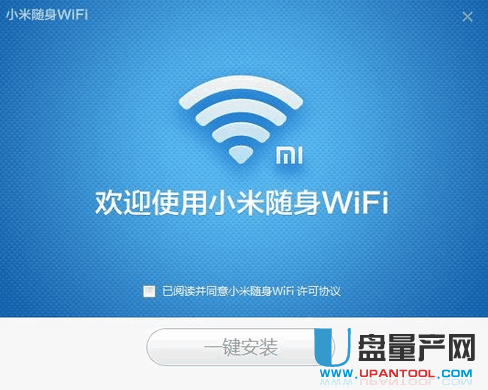
勾选下方的“已阅读并同意小米WiFi许可协议”,再点击“一键安装”按钮。
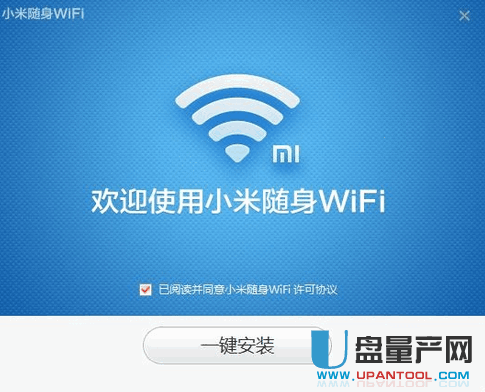
安装完成后,会出现安装成功的提示。
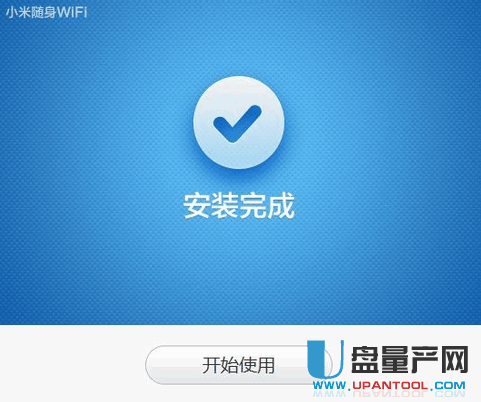
接下来右下角会提示插入小米随身wifi。

按照提示在USB接口上插入小米随身wifi,然后系统会自动配置wifi网络。
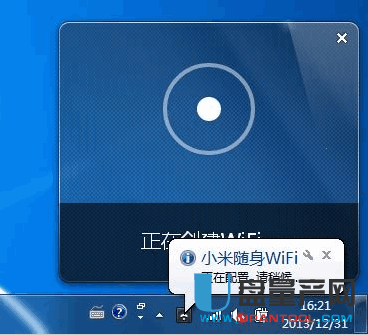
创建完成后就能看到网络名称、网络密码、当前有哪些设备连接上了及节省流量等信息。
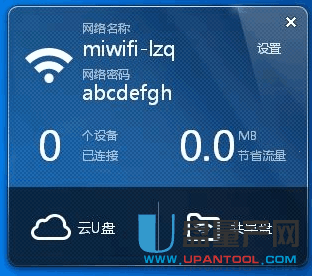
右上角的设置选项可修改网络名称及网络密码(也可不设置密码)。
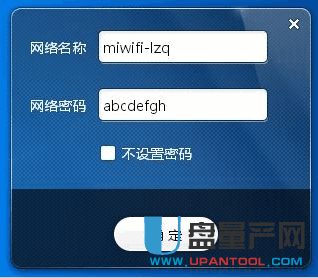
如果有设备连接时会自动显示当前设备及节省流量信息。
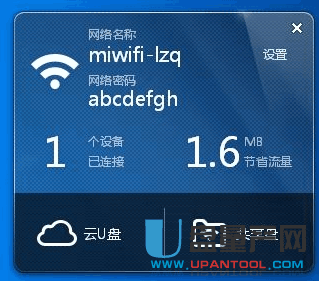
小米随身wifi还具备云盘功能(1TB),可上传各类文件(视频、文档等)。
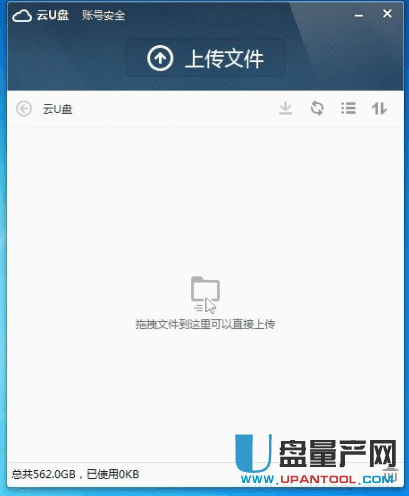
另外小米随身wifi还具备同金山快盘绑定功能,可更方便快捷使用金山网盘上的文件。
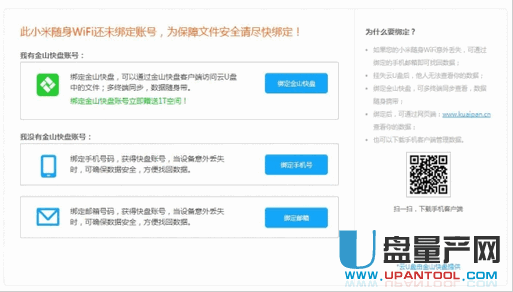
当小米wifi装完后,在电脑上还会显示共享盘信息,这样连接到小米wifi上的设备都可以使用共享盘上的数据。
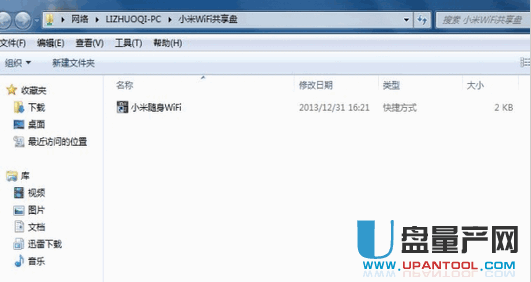
方法二:
下载驱动,登陆www.miwifi.com,右上角。

安装驱动时会看到防火墙拦截提示,一路绿灯通过。
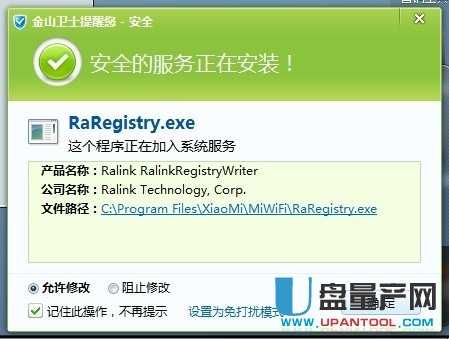
安装成功后桌面会自动生成快捷方式。

将随身Wi-Fi插入电脑的USB端口(没有指示灯)。

电脑右下角弹出透明的功能窗,说明正确识别。

绑定快盘即可开始使用。
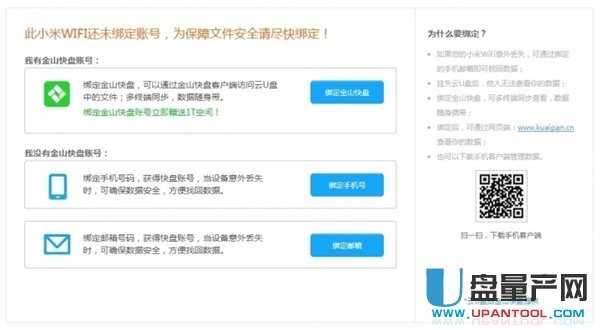
赠送了1T的金山快盘空间。

方法三:
将小米随身WiFi插入一台可以正常上网的台式电脑或者笔记本的USB接口

将小米随身Wifi插入到电脑中后,如果是初次使用,需要下载安装小米随身Wifi驱动(前面有介绍到关于小米wifi驱动下载)
驱动安装一次后,后期就可以实现只需将其插入到已经联网的电脑中,小米随身WiFi就能创建免费WiFi网络了,使用非常方便。
小米随身Wifi即可创建好Wifi无线网络,我们在电脑中可以看到,其创建的Wifi名称与密码了

最后我们附近智能手机、Pad平板电脑等无线设备即可通过以上无线密码连接小米随身Wifi创建的无线Wifi网络了,这样即可实现免费Wifi无线上网。
方法四:win10正式版使用小米随身wifi
先安装好wifi驱动,记住他的安装目录
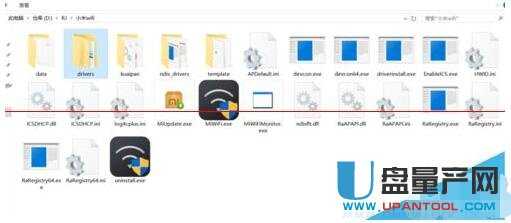
然后打开控制面板

硬件与声音
设备和打印机
选择你的wifi(我的是小米wifi)

右键属性,然后点硬件,然后再属性
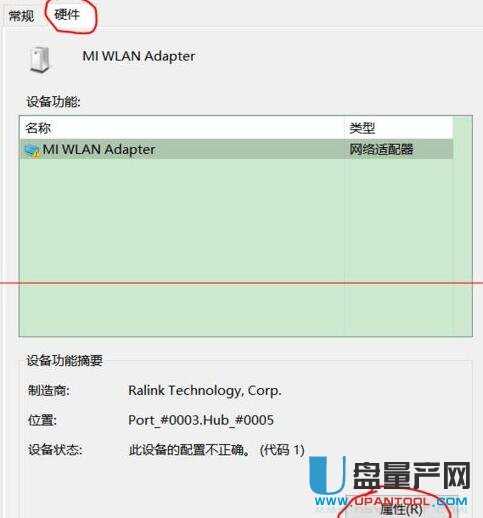
改变设置
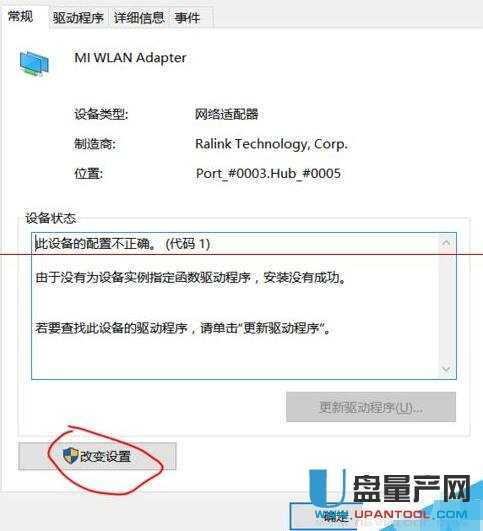
更新驱动程序
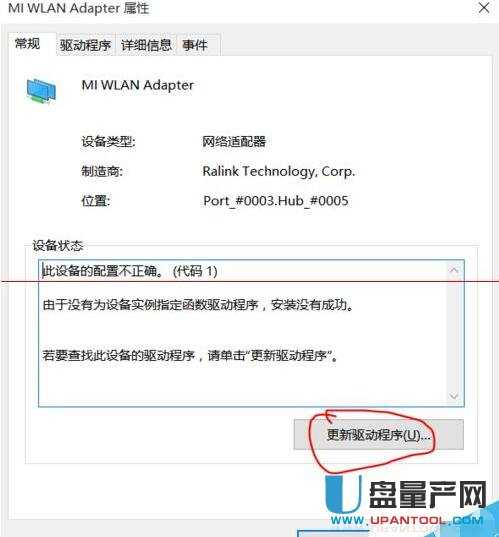
点击 浏览计算机……
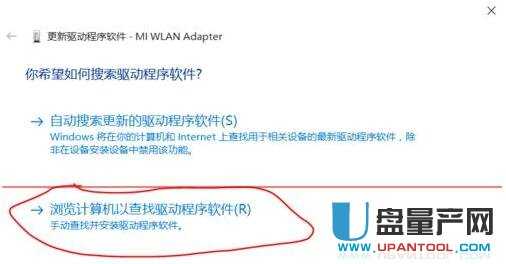
然后点 从计算机……
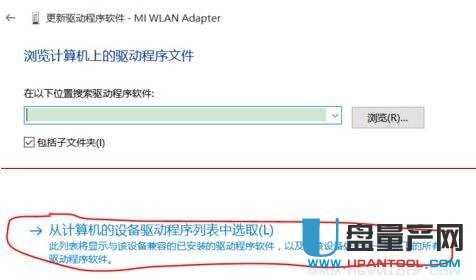
从磁盘安装,浏览
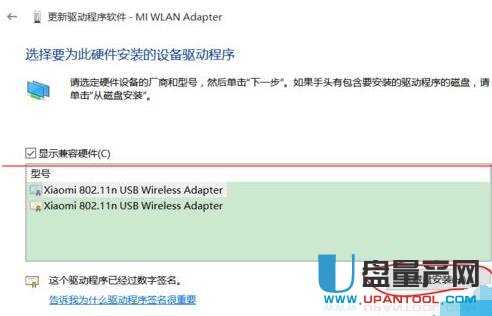
从磁盘安装
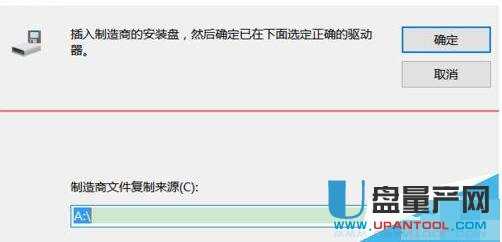
这时在安装目录里面找到驱动(小米的在那个文件夹里,别的我不知道),你的windows10是多少位系统的就进入那个位系统的win81文件夹里,比如我的是windows10 64位的,我就进入Win81x64里面,32位的就进入Win81x86里面(别告诉我你不会看系统位数)打开这个inf文件,确定,下一步
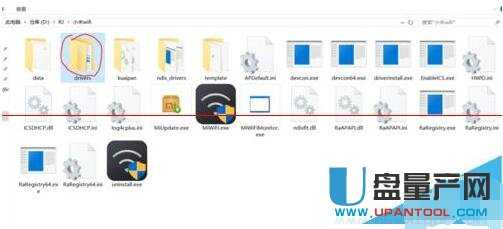
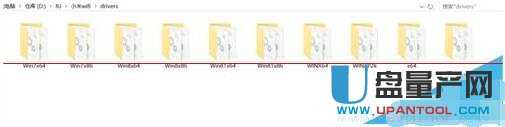
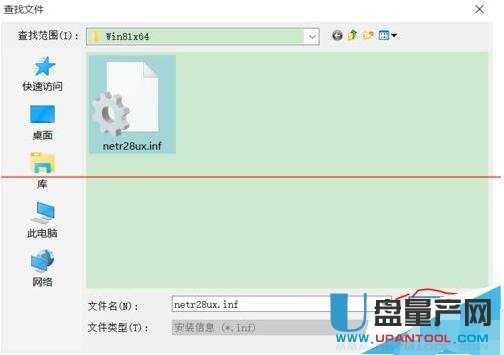
从磁盘安装
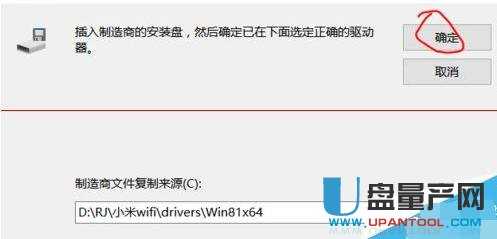
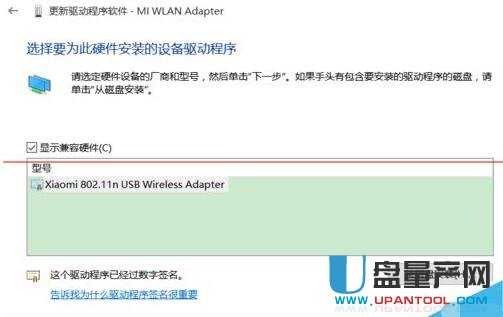
完成后就是这样了

你可以看到右下角已经出现wifi标志了

方法五:
要使用小米随身wifi,您就需要安装小米随身wifi的驱动,这是很多硬件产品都需要做的事情,包括360随身wifi和小度wifi。当您插上小米随身wifi到电脑的USB接口时,可能其会自动加载驱动,此时您无需任何操作,不需要自己下载驱动程序。

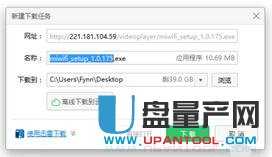
有时候您插在电脑上,小米随身wifi并没有加载驱动,自动下载所需驱动程序,根本就没有反应,此时就需要您手动下载小米随身wifi的驱动程序软件了。

在官网中您就可以下载小米随身wifi的驱动程序了。下载完成后在电脑中安装该驱动程序软件。安装完成后将小米随身wifi插在电脑的USB接口处,然后小米随身wifi会在电脑中完成初始化操
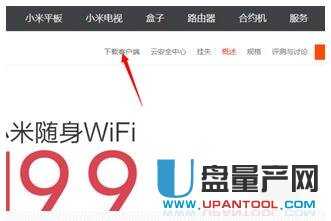
完成初始化设置后,小米随身wifi会自动生成wifi帐号和wifi密码,您可以自定义您的wifi密码,然后方便手机连接您的wifi。拿出移动设备,在手机的设置中找到“WLAN”或“WI-FI”,点击进入。

进入后连接您的wifi即可,除此之外,小米随身wifi还有其他丰富的实用功能。小米随身wifi支持1TB云U盘空间,海量存储,一触即达!可实时将本地文件上传至云端,电脑硬盘坏了、数据丢失不用怕。小米随身wifi为您找回数据!
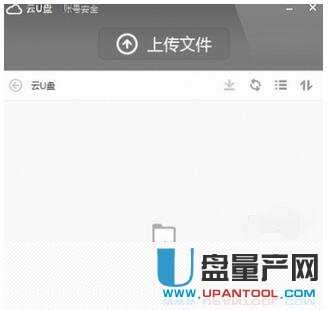
小米随身wifi还有更多附属功能,可将电脑中的视频等文件分享给连接到wifi的每个人,实现文件传输新体验!
小米wifi连接好了后,也有可能会遇到不能上网的问题,该怎么办呢?
产生这一问题是因为部分依赖的服务未自动打开或者主机的网络未共享给小米随身WiFi创建的无线网络
方法一:
点击桌面右下角的无线连接,选择“属性”
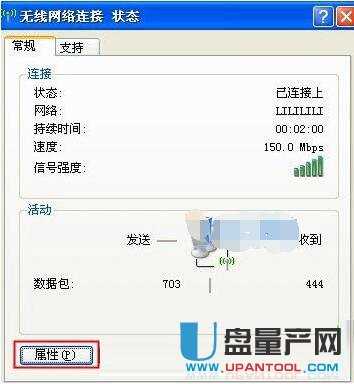
点击“配置”

选择“高级”按钮
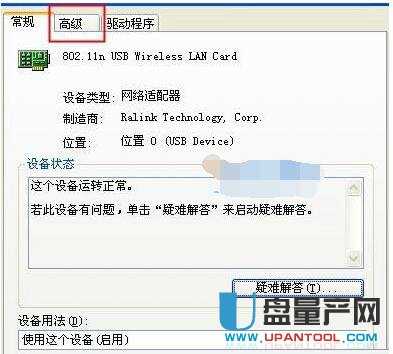
启动下图三个红框内的选项即可。
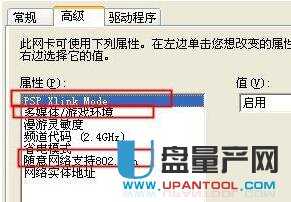
方法二:以Windows7为例
开启网络属性(用鼠标右键点击桌面上的“网络”图标,然后点“属性”)后我们会看到电脑里的网络。蓝框里的是本机原本的网络,也就是用于共享的网络,红框是小米随身WiFi创建的网络,显示着无法连接到Internet。主要原因就是系统防火墙(Windows Firewall)的服务被禁用了。
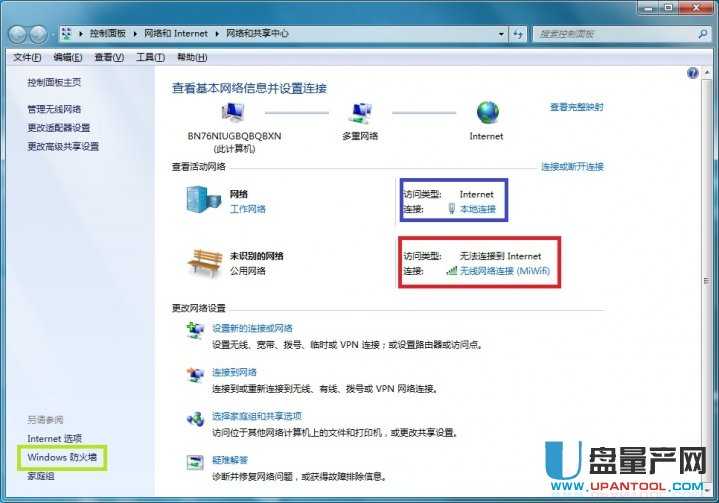
我们只需要在安全软件中恢复使用或者在Windows中手动设置恢复然后重启电脑就能满血复活了,下面简单介绍一下如何在Windows中恢复启动防火墙。我们用鼠标右键点击桌面上的“计算机”,然后点击“管理”。在随后打开的计算机管理界面中双击“服务和应用程序”再双击“服务”就能看到下图。我们在服务列表中找到并双击“Windows Firewall”会出现一个对话框,然后把启动类型选择为“自动”,确定后重启电脑即可。待电脑重启后我们再查看网络属性时就会发现小米随身WiFi创建的网络已经可以连接到Internet了,大功告成。
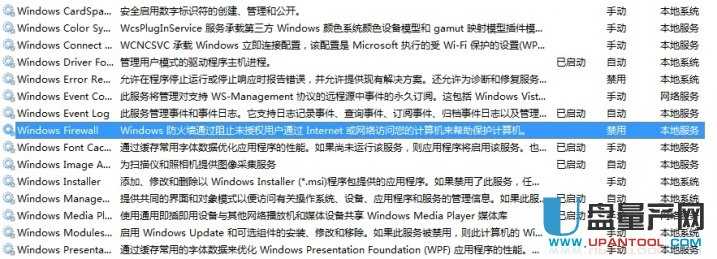
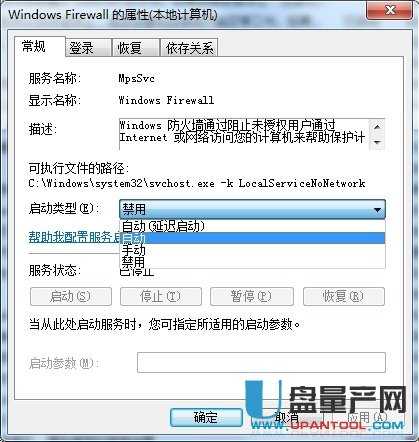
方法三:
确认四项基本服务已经启动
1、开启四项基本服务
请鼠标右击桌面计算机--管理--服务和应用程序--双击服务,
找到以下4个服务设置启动类型为自动-并启动该服务。
(1)BaseFilteringEngine

(2)IKEandAuthIP IPsec Keying Modules
(3)IPsecPolicyAgent Internet

(4)WindowsFirewallWindows

放行MiWiFi入站连接小米随身wifi,防火墙出现拦截提示框,请允许放行MiWiFi入站 连接公用网络。(如不清楚是否已经放行,可到防火墙-高级设置中-入站规则中查找)
关闭Windows防火墙公用网络位置设置请务必在放行MiWiFi入站前提下,如果不使用防火墙,可打开控制面板--系统和安全--windows防火墙--打开或关闭Windows防火墙,将家庭或工作(专用)网络位置设置 -- 关闭Windows防火墙公用网络位置设置(关闭Windows防火墙) 注意前4条服务不可关闭。(想继续使用防火墙的 请忽略本条)
检查杀毒软件是否接管系统防火墙,如接管,请在杀毒软件防火墙监控,检查并放行MiWiFi入站。这时候可以重新插拔一下小米随身WiFi,基本上可以正常使用了。
如果还不可以,请继续下面的步骤,打开网络共享中心
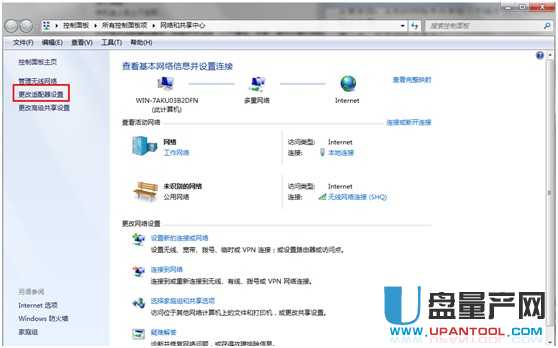
打开适配器设置
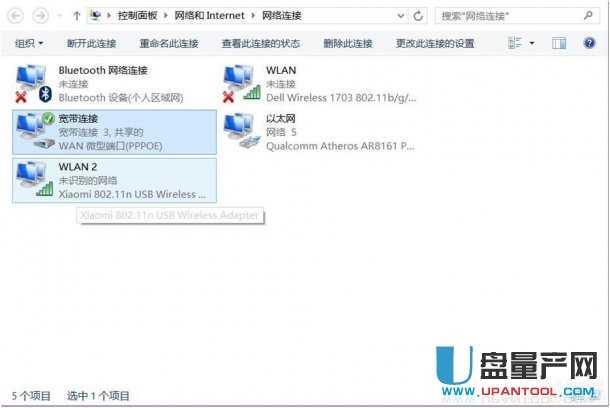
打开本地连接(或者宽带连接)属性
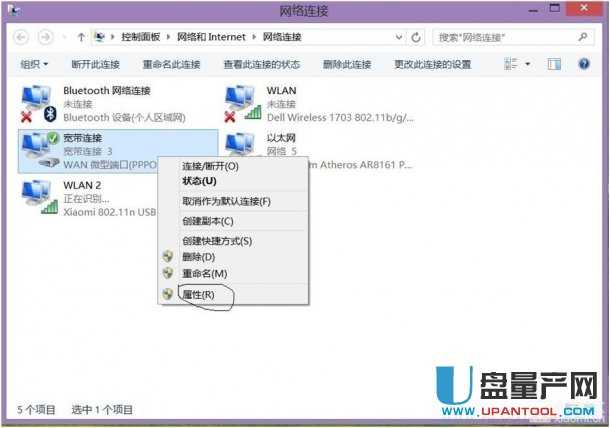
打开共享,将本地网络连接共享给小米随身WiFi
勾选“允许其他网络用户通过此计算机Internet连接来连接(N)”,
如果有子选项“家庭网络连接”,请选择随身小米随身WiFi创建的网络适配器(名称根据实际创建的名称而定)
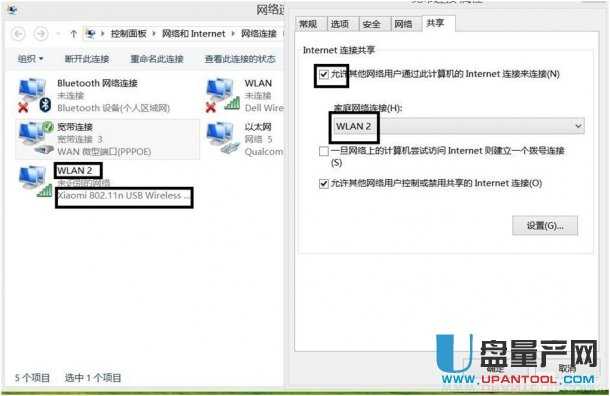
当然这个页面根据不同的操作系统,样式可能会有一些差别。
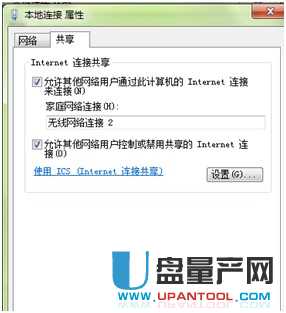
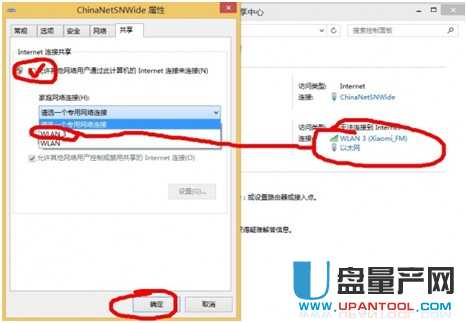
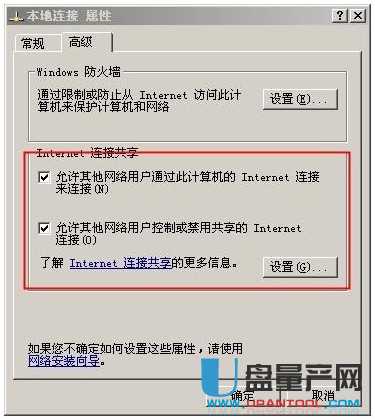
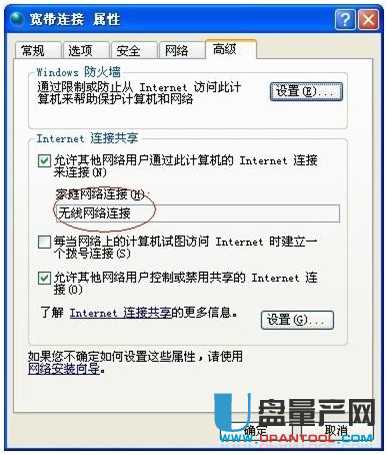
然后重新插拔一下小米随身WiFi即可正常使用。
如果出现“internet连接共享访问被启动时,出现一个错误 依赖的服务或组无法启动”。
一般为系统精简服务或某些服务未启动。
处理方法:
启动相关服务,并且找到C盘》windows》system32》LogFiles》WMI,右键管理员取得所有权。取得权限后重启,先插上随身wifi,建立wifi后,再按以上步骤打开internet连接共享(一次打开,以后对同一随身wifi都不用再次设置),手机上网问题解决。
如果提示“启动ICS服务无法启动,错误1068:依存服务或组无法启动”
首先确认第一步中的4个服务都已经启动!特别是window firewall!
处理方法:
右击我的电脑--管理--服务和应用程序--服务
在所有的服务项目中找到一个叫做 ICS(InternetConnection Sharing)的服务~~右键这个服务--属性--选择启动类型:自动--选择“依存关系”标签页--可以看到这个服务依赖4个组件---回到服务列表找到这4个组件并且全部设置为自动启动,如果有没有启动的尝试手动启动它就ok了~
一般ICS无法启动的原因都在Remote Access Connection Manager 这个组件上~~同上面一样查看这个服务的依存关系并且一一打开设置为自动。
如果还是存在不能启动的警告,只可能是securesocket tunneling protocol service 这个组件启动不成功了~~一般它的警告提示为:启动后停止,某些服务在未由其他服务或程序使用时将自动停止。
这里也有2个解决方法:
1)开始菜单-运行-regedt32,打开注册表定位到“HKEY_LOCAL_MACHINESYSTEMCurrentControlSetServicesRasManDependOnService” ,然后左键点中“ DependOnService ”,在右边窗口里显示的项目中找到“ DependOnService ” ,双击会弹出一个 “编辑多字符串”窗口,删除此窗口里数值数据中的“ SstpSvc ”,再点击“确定”,关闭注册表后重启电脑。
2)取得System32LogFiles文件夹和System32wbem文件夹的权限(包括这两个文件夹的所有子文件夹的权限),System32LogFilesWMI这个文件添加管理员使用权限,重启电脑。(此方法有的电脑有效)
据说这个无法启动时因为管理员权限问题导致,如果2个方法都不适用的话。。= =。。请重装一下系统。
如果启动ICS服务无法启动,错误:(null)
这个问题一般是因为windows firewall 关掉了导致~~启动了之后就ok了~~所以小伙伴们一开始就不要关掉这个服务,直接设置自动启动就ok了。
以上介绍的是小米随身wifi的使用方法。
小米随身wifi除了可以当做wifi热点使用外,还可以当无线网卡使用。 方法如下:
方法一:
插上小米WiFi后“我的电脑”右键“属性”-“硬件”-“设备管理器”
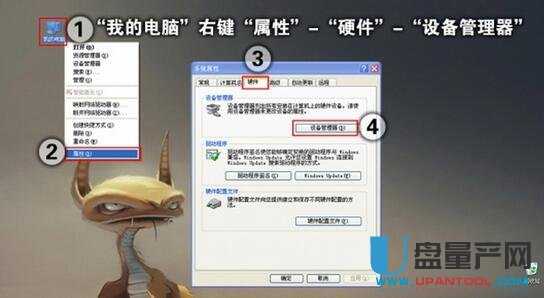
先把驱动下载到电脑里,给网卡安装驱动,以XP为例

仍然继续--完成操作
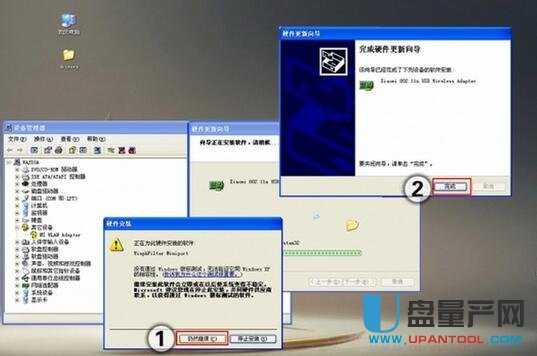
刷新后右侧选择自己的无线网络输入密码确认
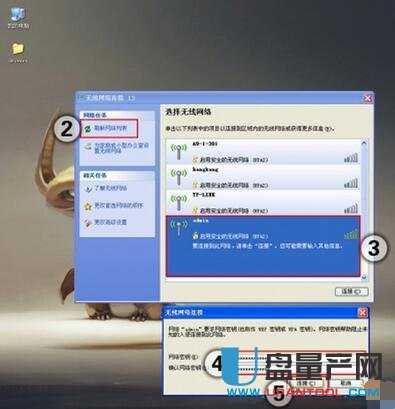
等待片刻连接成功,小米随身WiFi变身无线网卡接收功能正常!

方法二:以WIN7为例
第一次使用小米随身WIFI,还未安装驱动程序
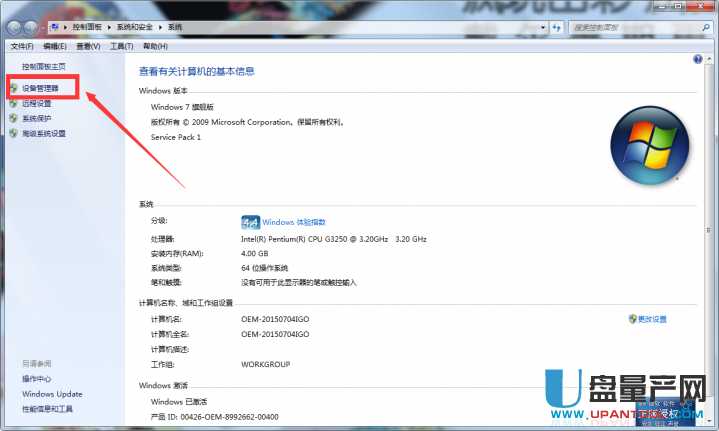
打开设备管理器之后将小米随身WIFI插入电脑的USB接口,接着会出现一个带感叹号的设备,叫:MI WLAN Adapter 。
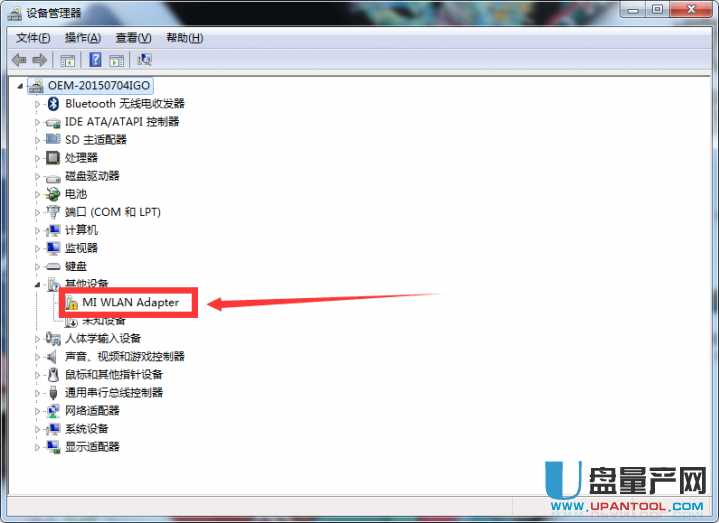
对 “MI WLAN Adapter”右键,点击“更新驱动程序软件”
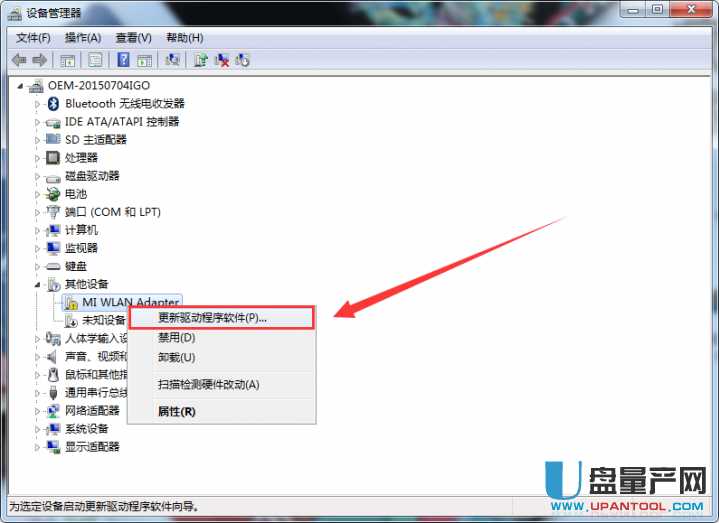
点击“浏览计算机以查找驱动程序软件”
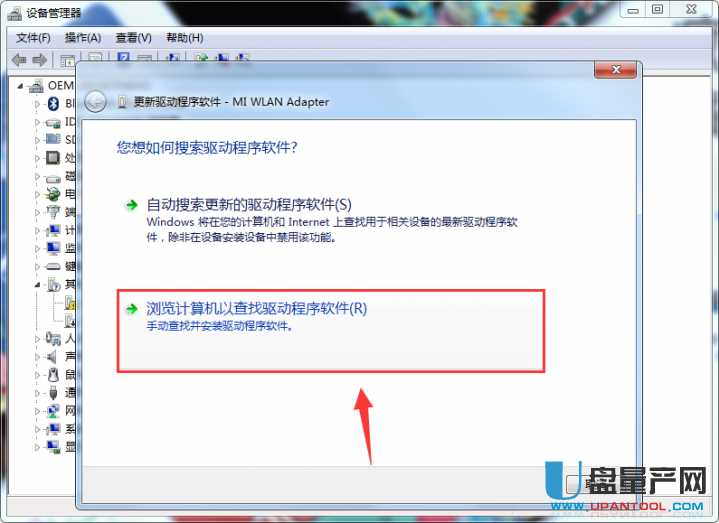
点击“浏览”
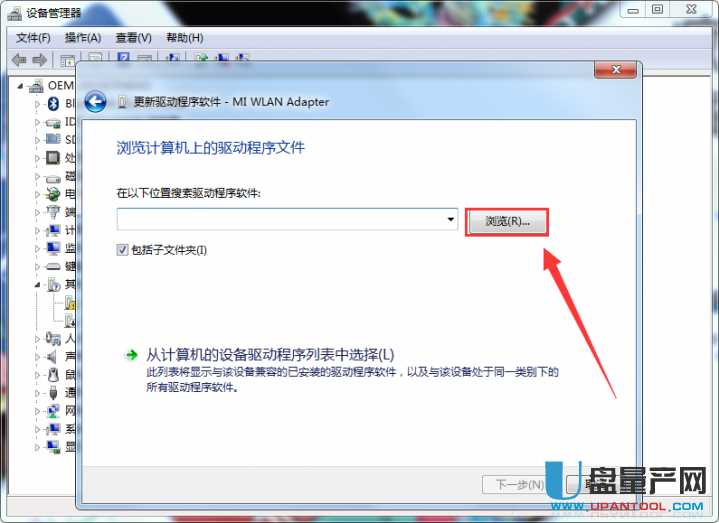
找到附件上的驱动文件夹,选择后确定
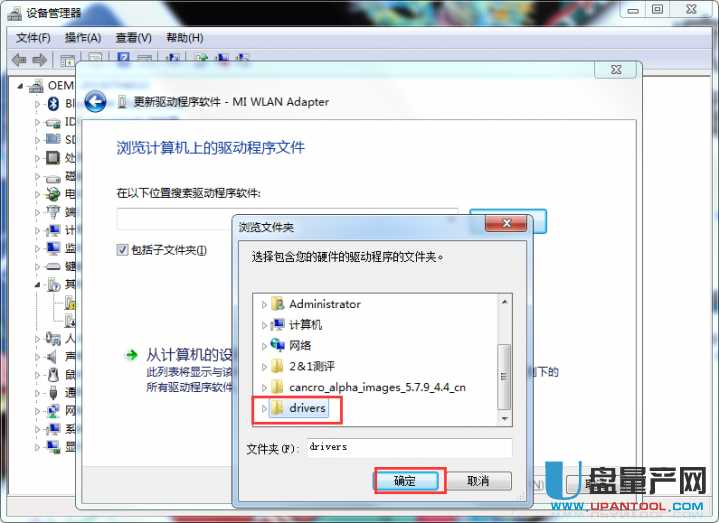
点击”下一步“
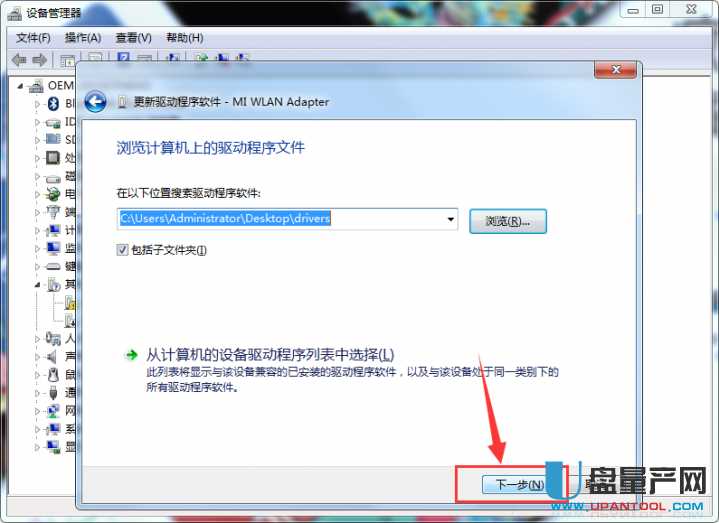
这时候静静地等待,大概30秒~
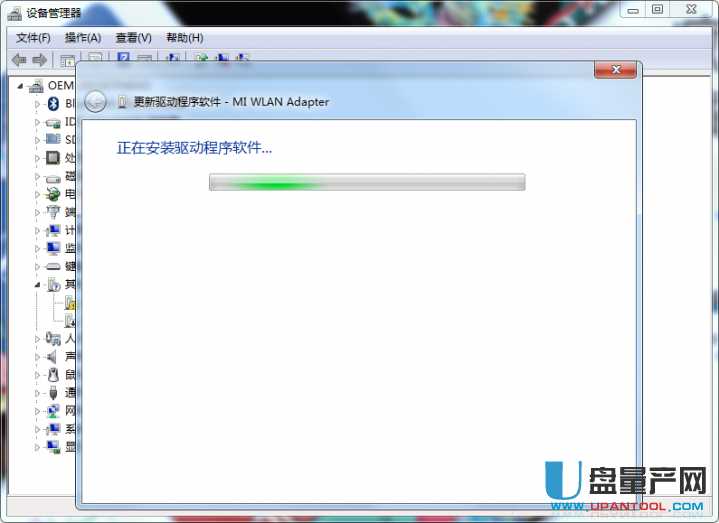
大概30秒后就会提示装好了。
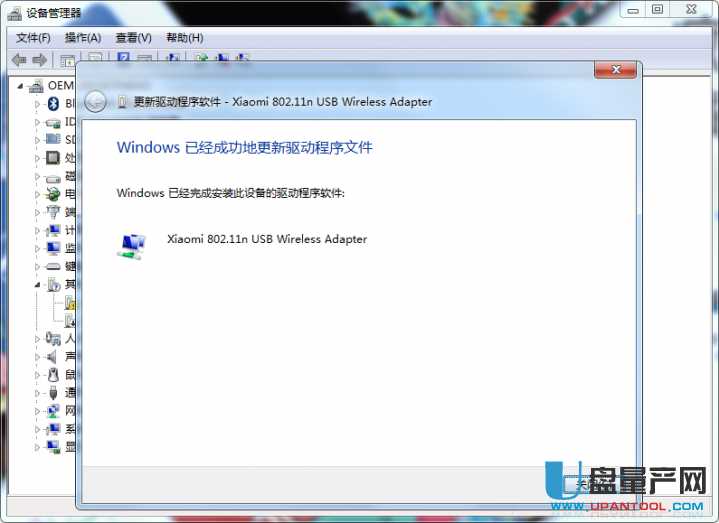
装好了就可以愉快的使用WIFI了
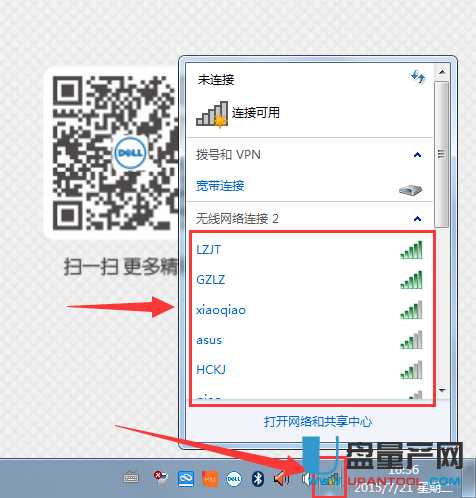
如果想作为无线网卡使用又想要随身WIFI功能,只需要下载一个第三方的随身WIFI软件,例如360随身WIFI,猎豹随身WIFI这样的。
这一次是鱼和熊掌可兼得已经在使用随身WIFI,安装了小米随身WIFI软件这个超简单,先卸载小米随身WIFI软件
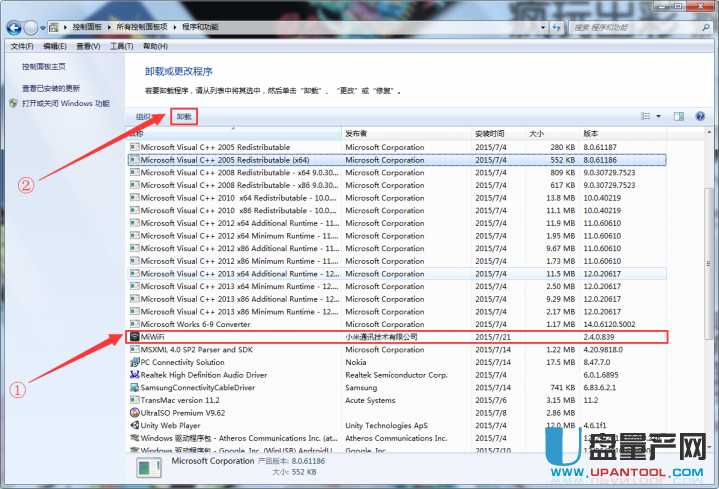
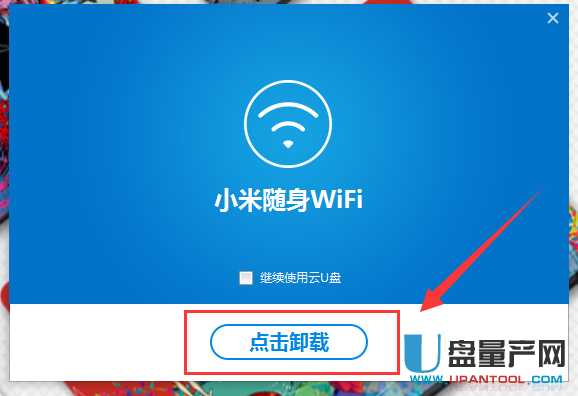
卸载后拔掉随身WIFI按照第一步操作就OK!
以上就是小编总结的关于小米随身wifi使用的各种方法。小米随身wifi除了可以当wifi热点使用外,还可以当无线网卡使用。小米随身wifi可同时接入多个设备,自带的云盘也方便我们保存我们自己想保存的东西,同时还可以自动 建立一个“小米WiFi共享盘”,只要连接小米随身WiFi网络的移动设备都可以访问“小米WiFi共享盘”。不仅可以使用设备查看共享盘中的图片,也能够流畅的播放存储在共享盘中的电影和视频,简直就是一个超大的可以上网的移动硬盘,但是外观又特别小巧,携带超级方便。
